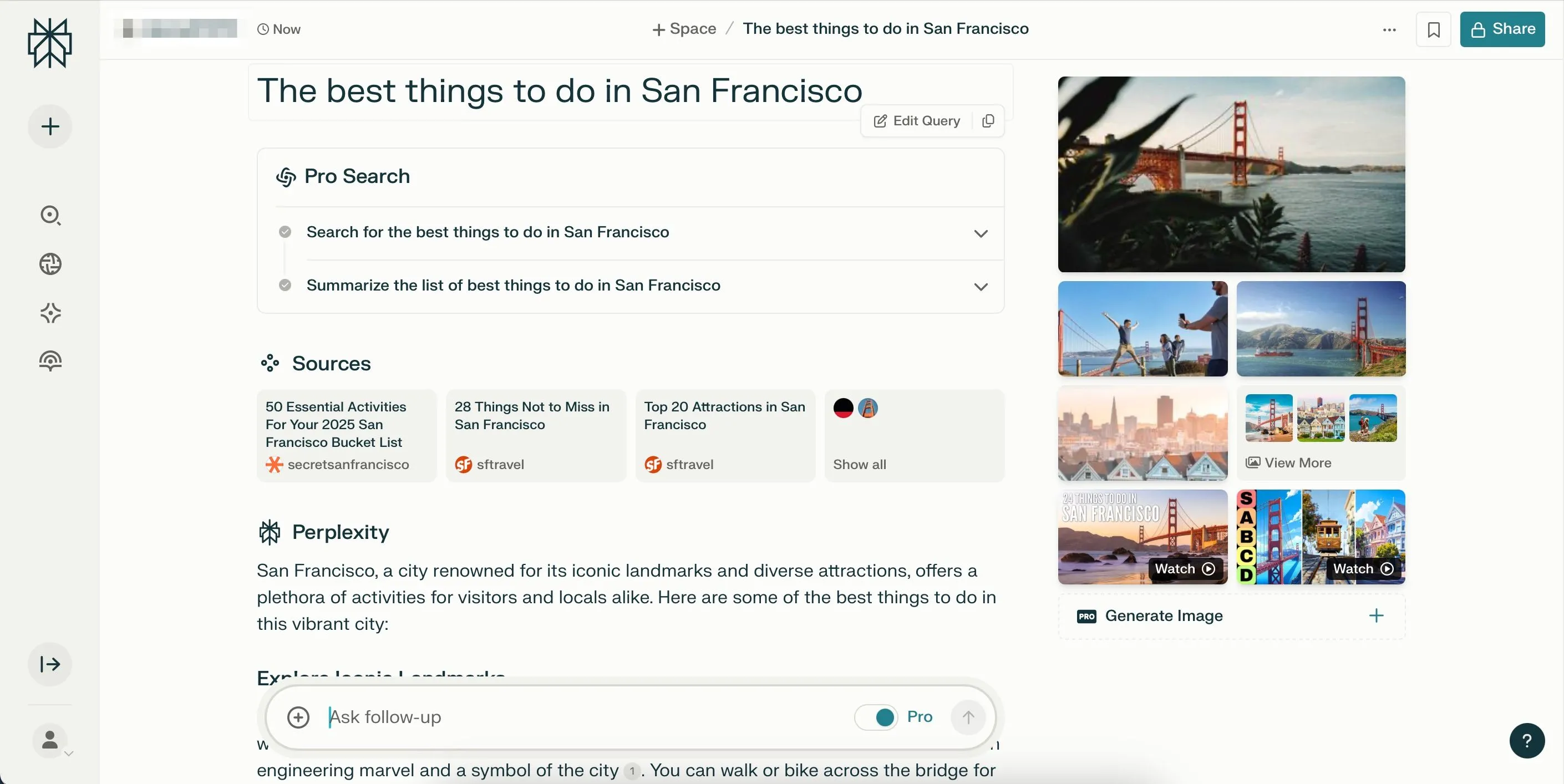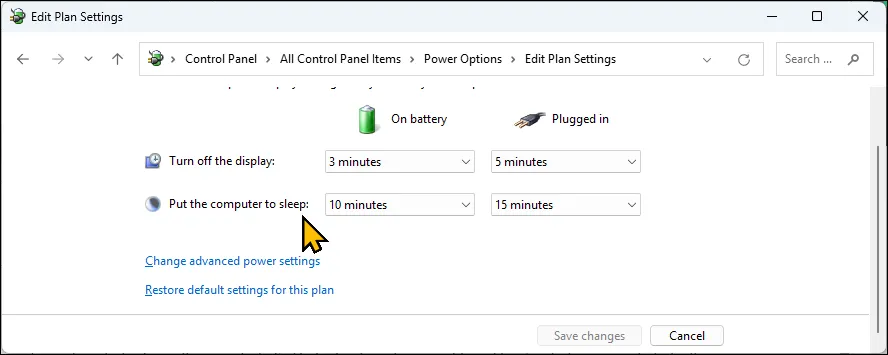Trong kỷ nguyên công nghệ số, việc tạo ra một bài thuyết trình chuyên nghiệp, thu hút người xem đôi khi tiêu tốn rất nhiều thời gian và công sức. Microsoft Copilot, trợ lý AI tích hợp trong bộ ứng dụng Microsoft 365, hứa hẹn sẽ cách mạng hóa quy trình này. Với khả năng biến những ghi chú thô thành một bài thuyết trình PowerPoint hoàn chỉnh chỉ bằng một câu lệnh duy nhất, liệu Copilot có thực sự đáng tin cậy và hiệu quả? Hãy cùng thuthuatonline.net đi sâu vào trải nghiệm thực tế để đánh giá chất lượng sản phẩm cuối cùng và mức độ chính xác của thông tin mà AI này mang lại.
Biến Ghi Chú Thành Slide Hoàn Chỉnh Chỉ Trong Vài Phút Với Copilot
Để bắt đầu sử dụng Copilot trong PowerPoint, điều kiện tiên quyết là bạn cần có đăng ký Microsoft 365. Đây là một khoản đầu tư xứng đáng vì Microsoft 365 mang lại nhiều lợi ích vượt trội, bao gồm quyền truy cập đầy đủ vào các ứng dụng Office và 1TB dung lượng lưu trữ OneDrive. Gói Cá nhân có giá từ 9,99 USD mỗi tháng và bạn cũng có thể tận dụng Copilot trong Word và Excel.
Quá trình sử dụng Copilot trong PowerPoint khá đơn giản:
- Mở ứng dụng PowerPoint và tạo một bài thuyết trình trống.
- Nhấn vào nút Copilot nằm ở phía trên slide trong cửa sổ chỉnh sửa.
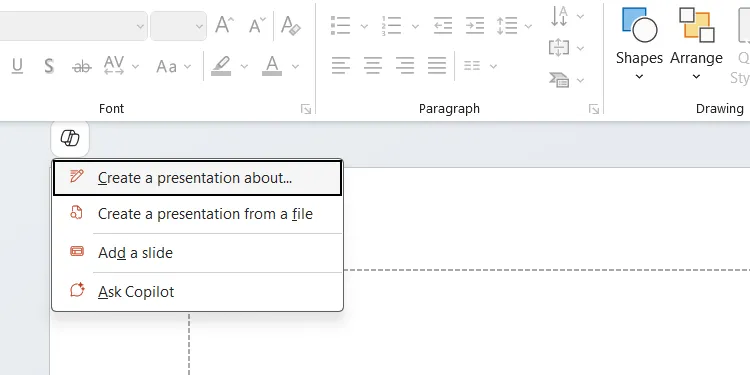 Giao diện Copilot trong PowerPoint để bắt đầu tạo thuyết trình.
Giao diện Copilot trong PowerPoint để bắt đầu tạo thuyết trình.
Một cửa sổ Copilot sẽ hiện ra với lời nhắc “Tạo bài thuyết trình về”. Lúc này, bạn chỉ cần nhập chủ đề, dán các ghi chú của mình vào và nhấn Enter. Ví dụ:
Tạo một bài thuyết trình về Six Sigma dựa trên các ghi chú dưới đây.
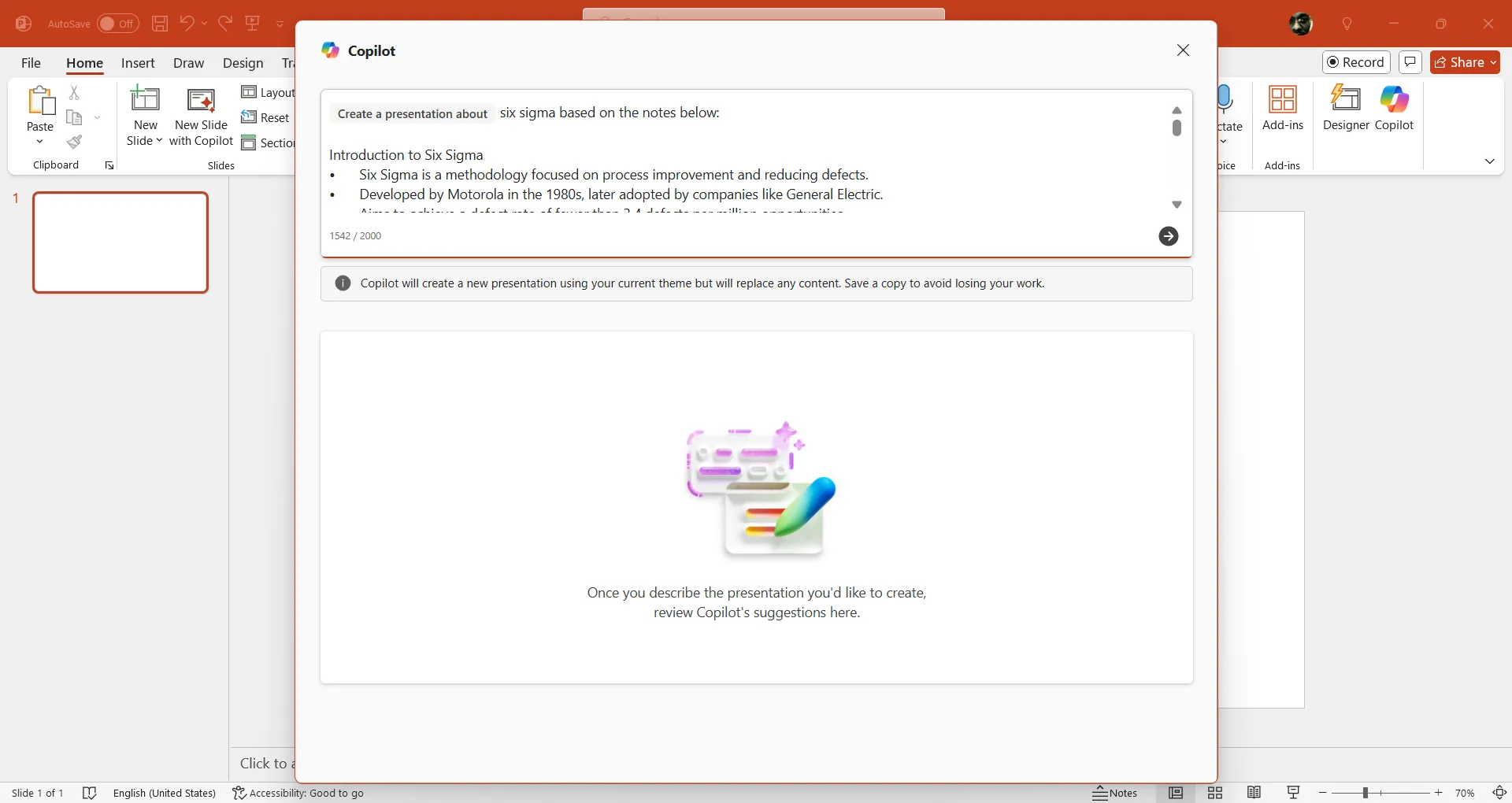 Cửa sổ Copilot nhập lời nhắc tạo bài thuyết trình trong PowerPoint.
Cửa sổ Copilot nhập lời nhắc tạo bài thuyết trình trong PowerPoint.
Khi đã hài lòng với tổng quan nội dung dự kiến, bạn chỉ việc nhấn Tạo slide ở góc dưới bên phải. Một lưu ý nhỏ: nếu bạn muốn thêm dòng mới trong ô nhập liệu, hãy nhấn Shift + Enter thay vì chỉ Enter để tránh việc Copilot bắt đầu tạo slide ngay lập tức.
Chỉ sau vài giây, Copilot có thể tạo ra tới 22 slide (tối đa 40 slide). Nếu bạn không cần quá nhiều slide, hãy chỉ định số lượng cụ thể trong câu lệnh ban đầu.
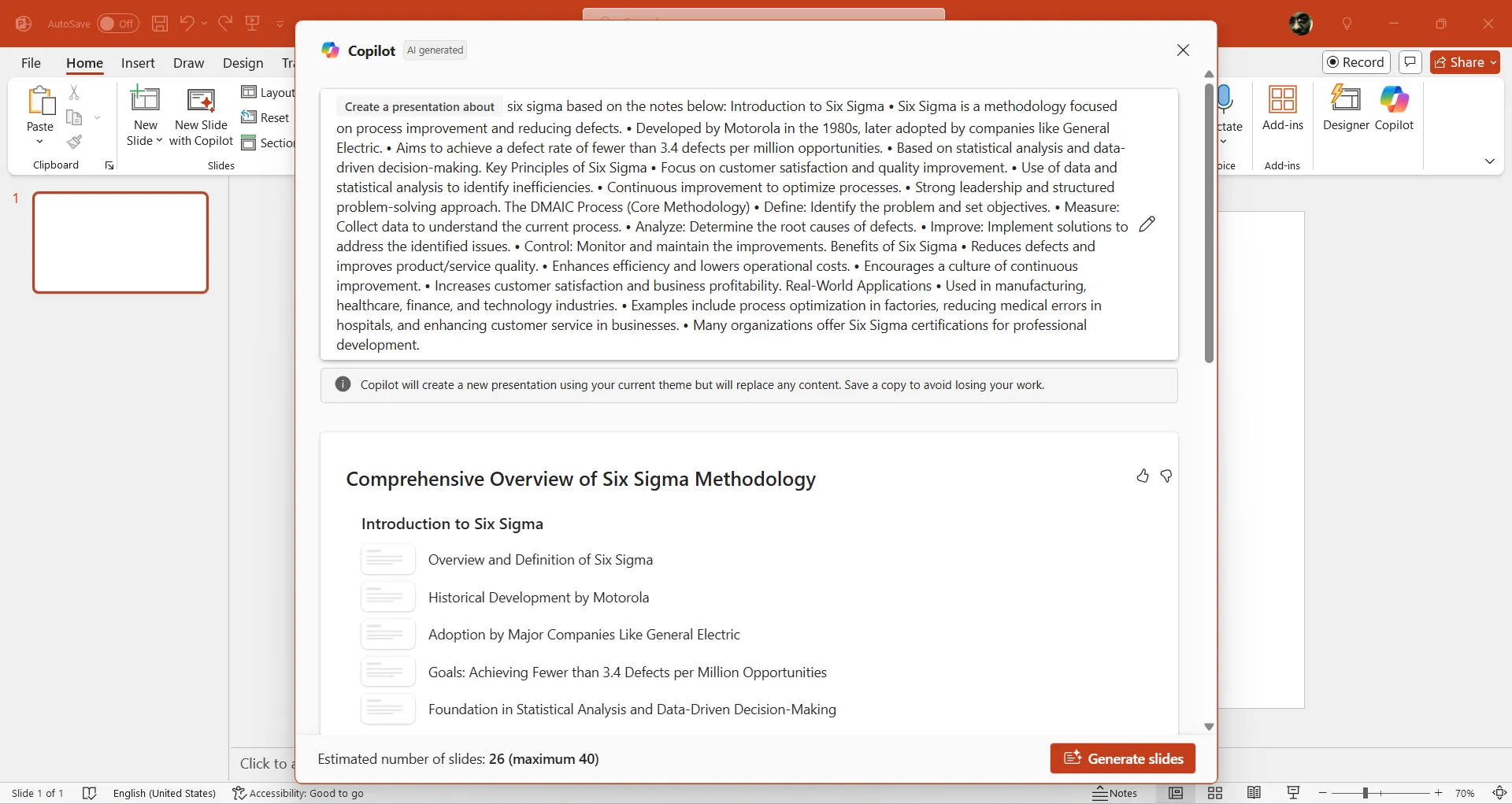 Quá trình Copilot đang tạo các slide bài thuyết trình trong PowerPoint.
Quá trình Copilot đang tạo các slide bài thuyết trình trong PowerPoint.
Sau khi quá trình tạo hoàn tất và bạn cảm thấy ưng ý, nhấn Giữ lại để chèn các slide này vào bài thuyết trình của mình.
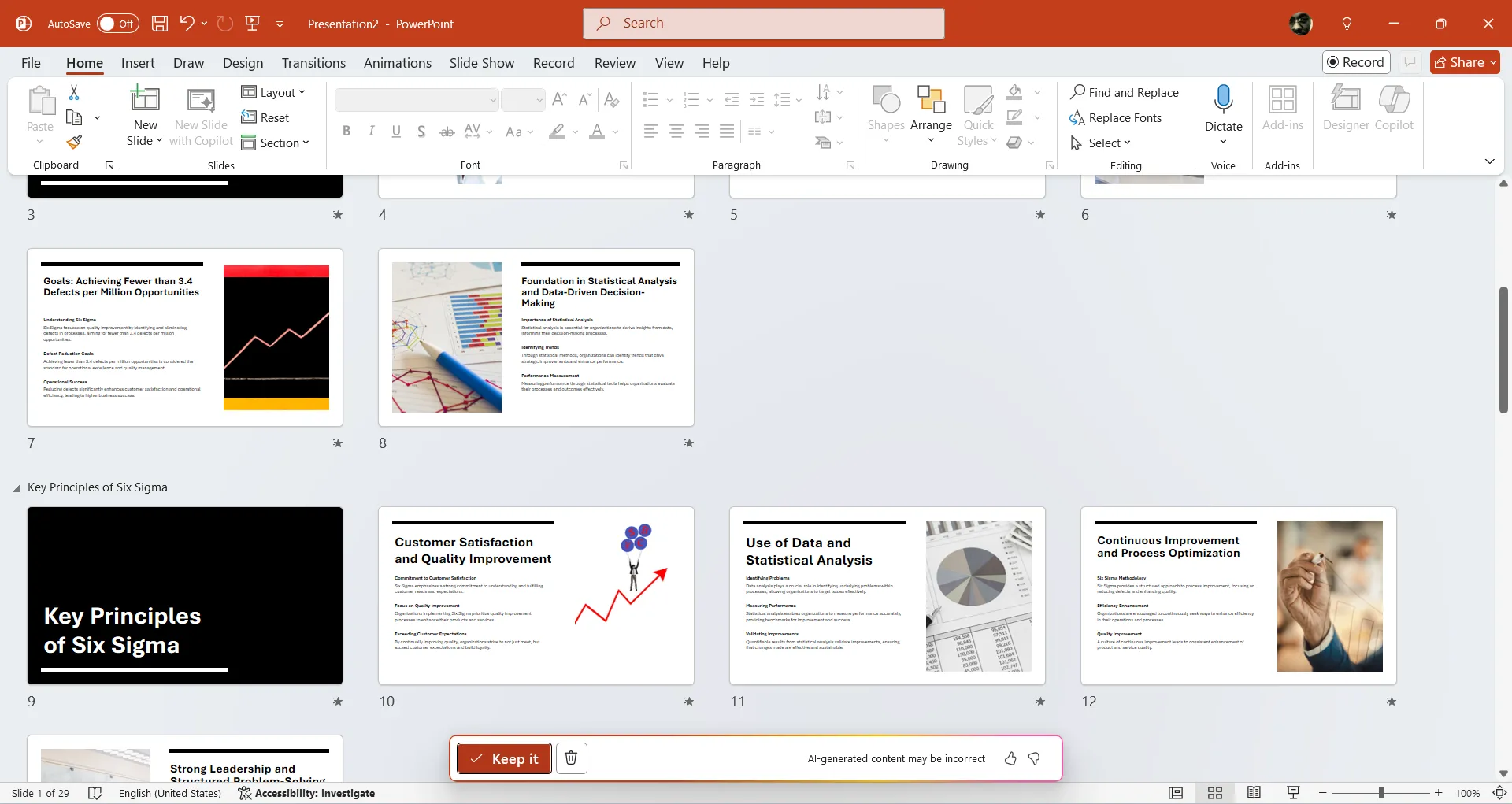 Thêm các slide do Copilot tạo vào bài thuyết trình PowerPoint.
Thêm các slide do Copilot tạo vào bài thuyết trình PowerPoint.
Thiết Kế Slide Từ Copilot: Đơn Giản Nhưng Chuyên Nghiệp
Bài gốc được chia thành năm phần, và Copilot đã xuất sắc trong việc tái hiện cấu trúc này, kèm theo phần giới thiệu và kết luận. Tuy nhiên, về mặt thiết kế, các slide được Copilot tạo ra khá cơ bản. Chúng thường có nền trắng, định dạng văn bản nhẹ nhàng và sử dụng hình ảnh stock. Mặc dù tối giản, tổng thể vẫn toát lên vẻ chuyên nghiệp.
Điểm hạn chế là nếu bạn muốn một thiết kế bắt mắt hơn, bạn sẽ phải tự mình thực hiện các thao tác thiết kế và định dạng thủ công. Ngay cả khi bạn yêu cầu Copilot tạo thêm một slide mới, nó vẫn sẽ giữ nguyên thiết kế cơ bản ban đầu và bỏ qua mọi tùy chỉnh bạn đã thực hiện trên các slide khác.
Để tạo một slide mới bằng Copilot, bạn có thể nhấn Slide mới với Copilot trong phần Slide của tab Trang chủ.
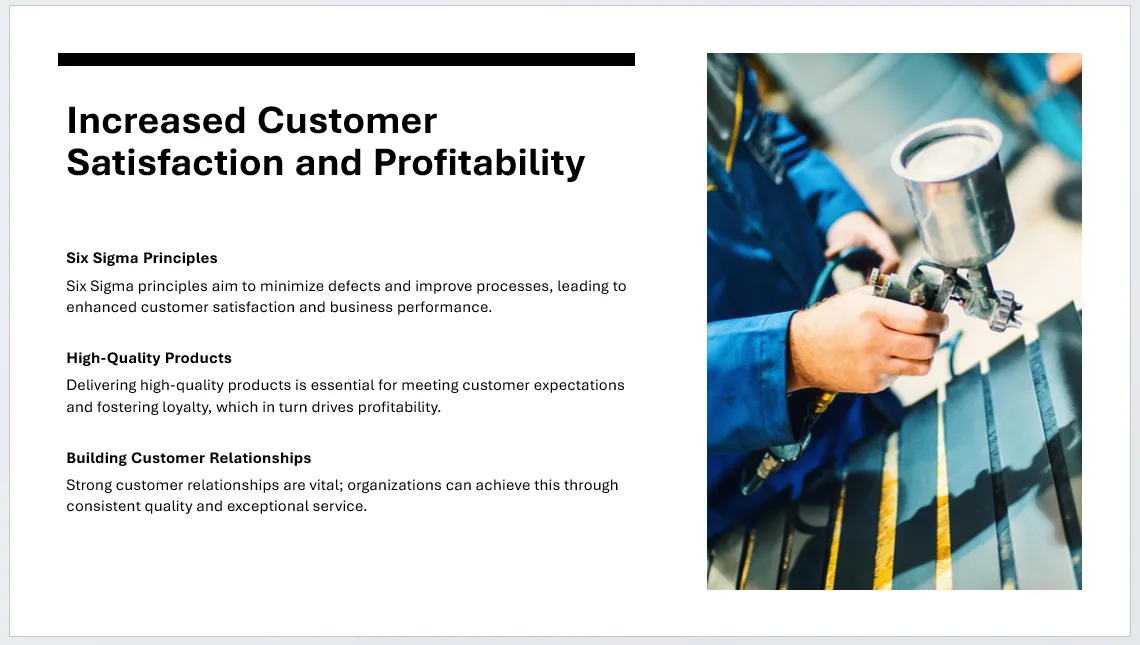 Một slide PowerPoint được Copilot thiết kế với bố cục cơ bản.
Một slide PowerPoint được Copilot thiết kế với bố cục cơ bản.
Thêm vào đó, Copilot không tự động áp dụng các hiệu ứng hoạt ảnh hay hiệu ứng hình ảnh phức tạp cho các slide. Nó chỉ thêm hiệu ứng chuyển cảnh mờ dần (fade transition) cho tất cả. Khi yêu cầu Copilot cải thiện các hiệu ứng này, nó chỉ đưa ra các gợi ý mà bạn phải tự mình áp dụng.
Độ Chính Xác Thông Tin: Cần Kiểm Tra Lại Và Chỉnh Sửa
Một trong những điểm cộng lớn của Copilot là khả năng mở rộng các ghi chú thô của người dùng, giúp bài thuyết trình trở nên hấp dẫn hơn. Nhìn chung, cái nhìn tổng quan mà Copilot cung cấp về chủ đề được đánh giá là khá chính xác. Tuy nhiên, độ chính xác có thể thay đổi tùy thuộc vào nhiều yếu tố, như chủ đề và nguồn dữ liệu mà Copilot sử dụng.
Vì lý do này, việc kiểm tra lại thông tin do Copilot hoặc bất kỳ công cụ AI nào tạo ra với các nguồn đáng tin cậy là điều tối quan trọng. Các công cụ AI cũng có những giới hạn nhất định, có thể dẫn đến sai sót. Trong trường hợp trải nghiệm này, Copilot đôi khi đã đơn giản hóa quá mức một số thông tin, đòi hỏi người dùng phải thực hiện chỉnh sửa.
Nếu phát hiện nội dung nào không chính xác, bạn có thể dễ dàng chọn hộp văn bản chứa nội dung đó, nhấp vào nút Copilot xuất hiện bên cạnh và chọn Tự động viết lại. Bạn cũng có thể yêu cầu Copilot tóm tắt hoặc làm cho văn bản trở nên chuyên nghiệp hơn bằng cách chọn các tùy chọn phù hợp trong menu Copilot.
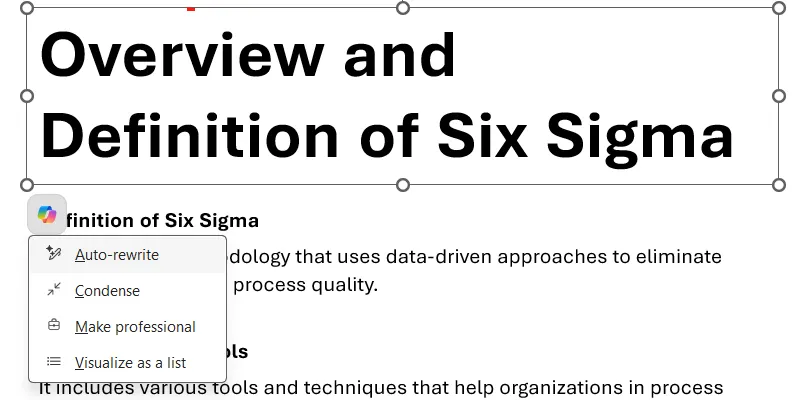 Tùy chọn tự động viết lại văn bản bằng Copilot trong PowerPoint.
Tùy chọn tự động viết lại văn bản bằng Copilot trong PowerPoint.
Cần lưu ý rằng số lần bạn có thể ra lệnh cho Copilot trong PowerPoint và các ứng dụng Microsoft khác bị giới hạn bởi số lượng “tín dụng AI” bạn có. Gói cá nhân thường đi kèm 60 tín dụng. Sau khi sử dụng hết, bạn phải đợi đến cuối tháng để chúng được đặt lại. Bạn có thể kiểm tra số tín dụng AI còn lại trong phần Số dư tín dụng AI trên trang tài khoản Microsoft 365 của mình.
Ghi Chú Diễn Giả: Điểm Cộng Lớn Giúp Thuyết Trình Hiệu Quả
Bài thuyết trình do Copilot tạo ra còn đi kèm với ghi chú diễn giả, cung cấp các luận điểm chính cho mỗi slide. Mặc dù ban đầu các ghi chú này có vẻ hơi ngắn gọn, nhưng bạn hoàn toàn có thể yêu cầu Copilot mở rộng chúng.
Để làm điều này, bạn chỉ cần nhấp vào nút Copilot trên dải băng của tab Trang chủ để mở bảng điều khiển Copilot ở bên phải, sau đó nhập lệnh: Thêm ghi chú diễn giả vào bài thuyết trình.
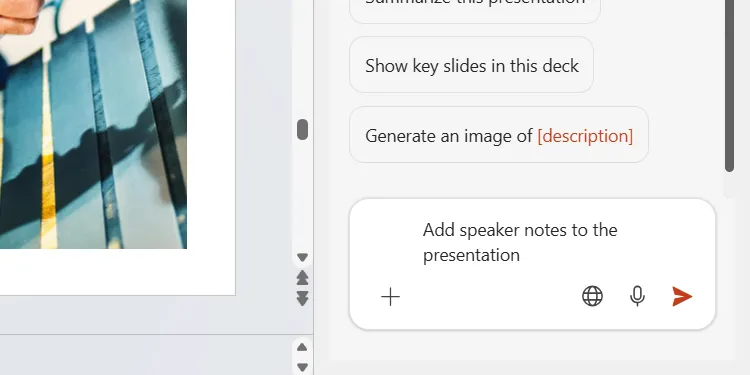 Hộp thoại Copilot với lệnh yêu cầu thêm ghi chú diễn giả cho bài thuyết trình.
Hộp thoại Copilot với lệnh yêu cầu thêm ghi chú diễn giả cho bài thuyết trình.
Chỉ sau vài giây, các ghi chú diễn giả được cập nhật và chúng thực sự rất hữu ích, giúp người thuyết trình nắm bắt các ý chính một cách nhanh chóng và tự tin.
Microsoft Copilot chắc chắn là một công cụ đắc lực khi bạn cần tạo một bài thuyết trình PowerPoint, đặc biệt là trong những trường hợp gấp rút. Mặc dù thiết kế tổng thể có thể không quá ấn tượng hay đột phá, nhưng khả năng mở rộng thông tin và độ chính xác của nội dung mà nó mang lại thực sự đáng giá. Nó giúp bạn tiết kiệm đáng kể thời gian, biến những ghi chú thô thành một bản nháp bài thuyết trình có cấu trúc và nội dung tương đối hoàn chỉnh, sẵn sàng cho bạn tinh chỉnh và hoàn thiện.
Bạn nghĩ sao về khả năng của Copilot trong việc tạo bài thuyết trình? Hãy chia sẻ ý kiến của bạn ở phần bình luận bên dưới hoặc xem thêm các bài đánh giá công nghệ khác trên thuthuatonline.net nhé!